Heim >Mobiles Tutorial >Android Telefon >Wie installiere ich Google Chrome auf meinem Amazon Fire Tablet?
Wie installiere ich Google Chrome auf meinem Amazon Fire Tablet?
- 王林Original
- 2024-06-19 04:06:391992Durchsuche
Alles in allem haben Amazon Fire Tablets für ihren spielzeugähnlichen Preis einiges zu bieten. Eine Sache, die sie jedoch nicht anbieten, sind mehrere Browseroptionen. Sie finden Google Chrome nicht im Amazon Appstore, aber das bedeutet nicht, dass Sie es nicht selbst installieren können. Wir zeigen Ihnen wie. Können Sie Chrome auf einem Fire-Tablet installieren?
Die kurze Antwort lautet: Ja, Sie können Google Chrome tatsächlich auf einem Amazon Fire Tablet installieren. Standardmäßig sind Sie auf den „Silk“-Browser von Amazon und im Wesentlichen nur auf Opera (das Sie nicht verwenden sollten) aus dem Appstore beschränkt, es ist jedoch möglich, Chrome von externen Quellen zu beziehen.
In diesem Fall ist die „externe Quelle“ der Google Play Store. Während es möglich ist, Android-Apps von außerhalb des Amazon Appstores seitlich auf ein Fire-Tablet zu laden, ist Chrome stark darauf angewiesen, dass die Android-Dienste von Google auf dem Gerät installiert werden. Das bedeutet, dass wir den Play Store installieren müssen, bevor wir Chrome nutzen können, auch wenn Sie es ohne Google-Konto nutzen möchten.
Schritt 1: Installieren Sie den Play Store auf einem Fire-Tablet
Wenn Sie versuchen, Chrome auf einem Fire-Tablet ohne den Play Store seitlich zu laden, stürzt es jedes Mal ab, wenn Sie versuchen, es zu öffnen. Damit alle Google-Abhängigkeiten erfüllt sind, müssen Sie den Play Store installieren.

Die Installation des Google Play Store auf einem Amazon Fire Tablet ist nicht schwierig, aber ein aufwändiger Prozess. Befolgen Sie unbedingt unsere Anleitung genau und laden Sie die richtigen Dateien für Ihr spezielles Fire-Tablet herunter. Sobald Sie den Play Store erfolgreich eingerichtet haben, können Sie mit der Installation von Chrome fortfahren.
Schritt 2: Google Chrome herunterladen
Dies ist der einfache Teil. Wenn Sie im Play Store angemeldet und einsatzbereit sind, können Sie Google Chrome einfach wie auf jedem anderen Android-Gerät herunterladen: Suchen Sie danach, tippen Sie auf die Schaltfläche „Installieren“ und warten Sie, bis der Vorgang abgeschlossen ist.
Jetzt können Sie sich mit Ihrem Google-Konto anmelden oder Chrome ohne Konto verwenden. Wie bereits erwähnt, benötigen Sie für die Nutzung von Chrome weiterhin den Play Store und alle zugehörigen Google-Dienste, auch wenn Sie sich nicht mit einem Konto anmelden.
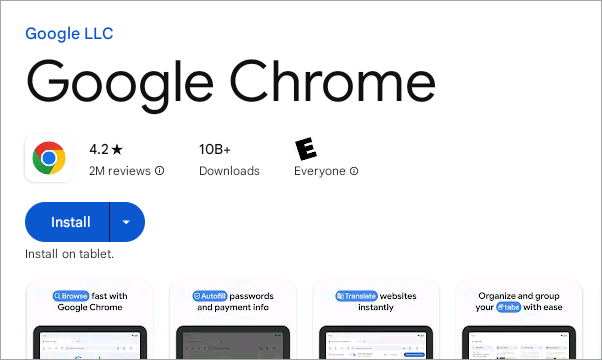
Du bist fertig! Es ist etwas ärgerlich, dass Chrome so tief in die Android-Dienste von Google integriert ist. Wenn Sie an einem Browser eines Drittanbieters interessiert sind, der einfacher zu installieren ist, können Sie stattdessen Firefox oder sogar Samsung Internet seitlich laden. Das ist das Schöne daran, den Play Store auf Fire-Tablets zu haben!
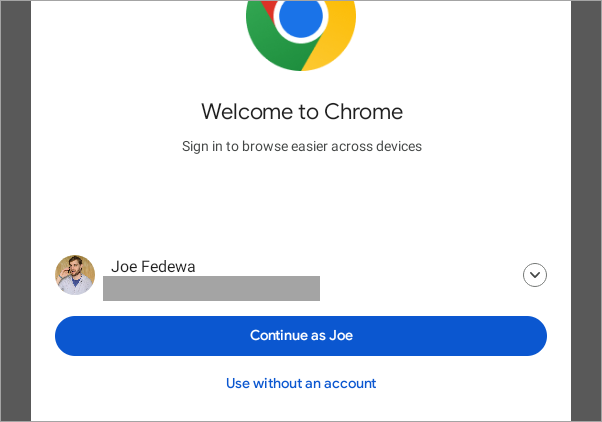
Das obige ist der detaillierte Inhalt vonWie installiere ich Google Chrome auf meinem Amazon Fire Tablet?. Für weitere Informationen folgen Sie bitte anderen verwandten Artikeln auf der PHP chinesischen Website!
In Verbindung stehende Artikel
Mehr sehen- Videobearbeitungs-Tutorial mit Screen Recorder_Einführung in Video Editing Master
- Wie kann ich das Einkommen von Alipay Yu'E Bao überprüfen?
- So lösen Sie das Problem einer zu kleinen Schriftgröße in der Android-Version von Baidu Tieba und aktivieren den Nachtmodus
- Unterstützt die Android-Version von Yidui die Inkognito-Einstellung? So legen Sie den Inkognito-Status fest
- Ein-Klick-Screenshot-Tutorial: So erstellen Sie Screenshots von Honor Magic5Pro

